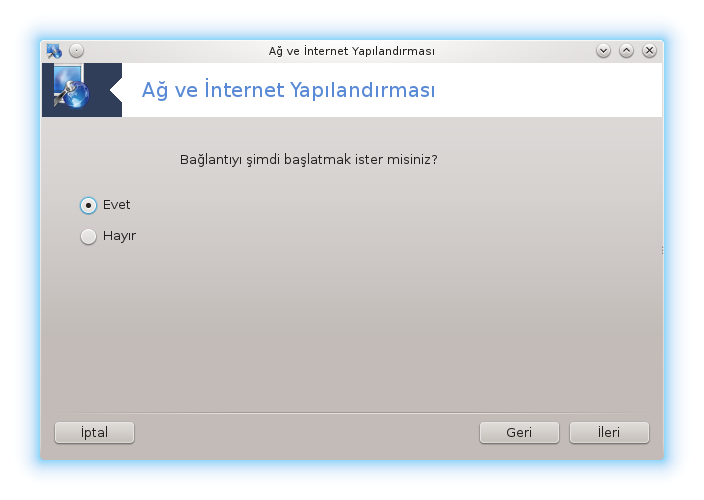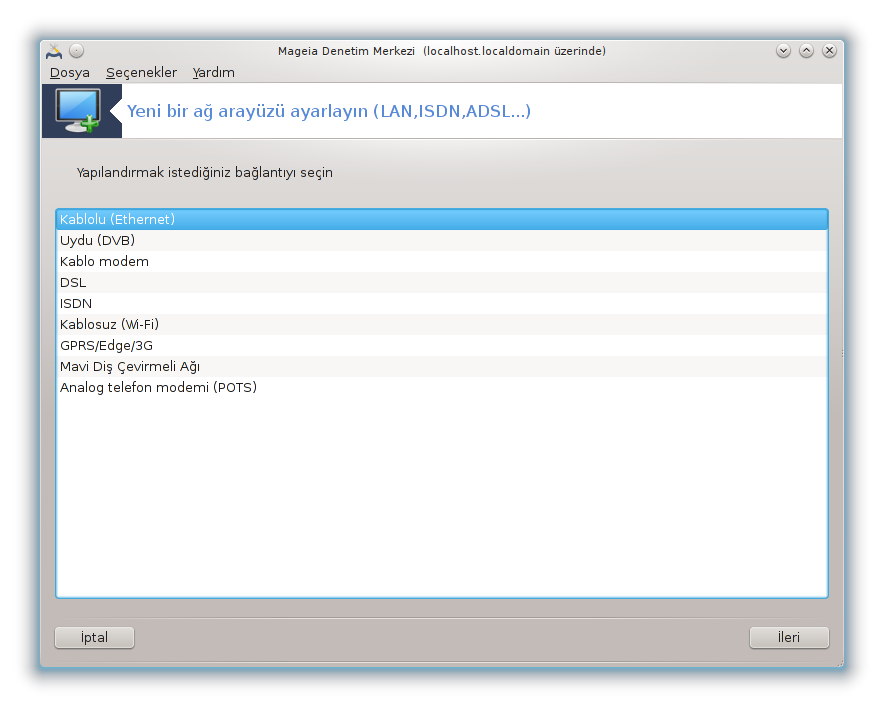
Bu araç[20] yerel ağın ve İnternet erişiminin büyük kısmını yapılandırmanızı sağlar. Erişim sağlayıcınızdan veya ağ yöneticinizden bazı bilgileri almak zorundasınız.
Ayarlamak istediğiniz bağlantı türünü, hangi donanıma ve sağlayıcıya sahip olduğunuza bağlı olarak, seçiniz.
İlk pencere uygun olan arayüzleri listeler. Yapılandırmak istediğinizi seçiniz.
Bu adımda, seçenekler otomatik IP adresi veya elle IP adresi olmak üzere verilir.
Otomatik IP
Ethernet/IP ayarları: DNS sunucuların DHCP sunucu tarafından mı yoksa elle mi belirtildiğini aşağıda açıklandığı gibi seçmeniz gerekir. İkincisi durumunda, DHCP sunucularının IP adresi ayarlanmalı. Bilgisayarın HOSTNAME i burada belirtilebilir. Eğer hiçbir HOSTNAME belirtilmemişse varsayılan olarak
localhost.localdomainismi verilir. Makine adı ayrıca DHCP sunucusundan Makine ismini DHCP sunucusundan ata seçeneği ile sağlanabilir. Tüm DHCP sunucuları böyle bir fonksiyonu yoktur ve eğer bilgisayarınızı evdeki ADSL yönelticiden IP adresi alacak şekilde ayarladıysanız, muhtemelen yoktur.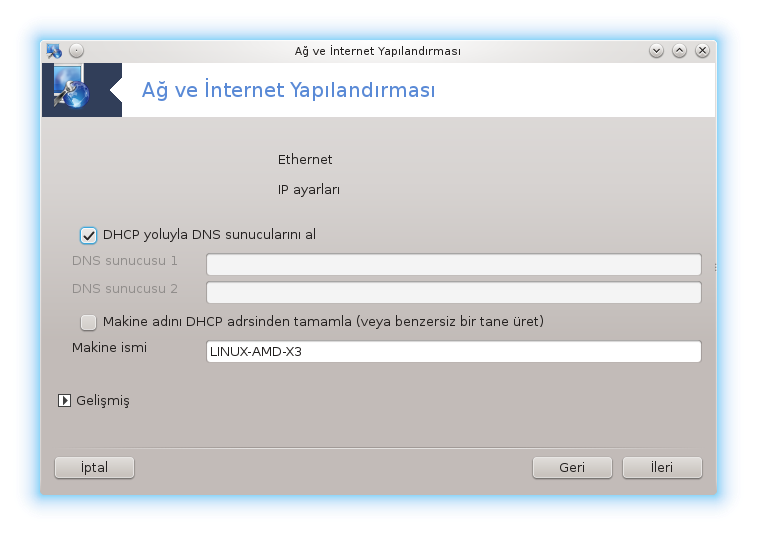
Gelişmiş düğmesi, şunları belirtme fırsatı verir:
Alan tara (DHCP sunucu tarafından sağlandığından erişilebilir değil)
DHCP istemci
DHCP zamanaşımı
DHCP'den YP sunucuyu getir (varsayılan olarak işaretli): NIS sunucuyu belirt
DHCP'den NTPD sunucuyu getir (saat eşzamanlaması)
DHCP taraından istenen HOSTNAME . Bu seçeneği sadece DHCP sunucunun istemcinin IP adresi almasından önce alanadına gereksinim duyması durumunda kullanınız. Bu seçenek bazı DHCP sunucular tarafından yerine getirilmez.
Kabul ettikten sonra, tüm bağlantı yapaılandırmaları için ortak olan son adım açıklanmıştır: “Yapılandırma sonlandırılıyor”
Elle yapılandırma
Ethernet/IP ayarları: DNS sunucuyu bildirmek zorundasınız. Bilgisayarın HOSTNAME bilgisi burada belirtilebilir. Eğer hiçbir HOSTNAME belirtilmemişse,
localhost.localdomainismi varsayılan olarak verilecektir.Bir ev ağı için genellikle IP adresi 192.168.x.x, Ağ maskesi 255.255.255.0, gibidir ve Ağ geçidi ve DNS sunucular servis sunucunuzun web sayfasından alınabilir.
Gelişmiş ayarlarda, Arama alanı belirtebilirdiniz. Bu genellikle sizin ev alanınız olurdu, örn. bilgiayarınız "splash" olarak isimlendirilmişse, ve tam alan adı "splash.boatanchor.net" ise, Arama Alanı "boatanchor.net" olurdu. Özellikle ihtiyacınız yoksa, bu ayarı tanımlamamak normaldir. Yine evdeki ADSLiniz bu ayara ihtiyaç duymaz.
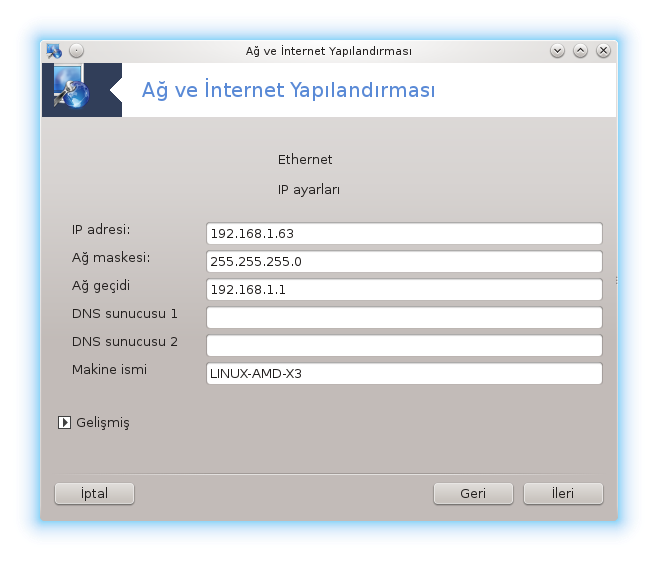
Bir sonraki adımlar “Yapılandırma sonlandırılıyor”'da açıklanır
Bu bölüm kaynak yetersizliğinden henüz yazılmamıştır. Eğer bunun yazılmasına yardım edebileceğinizi düşünüyorsanız lütfen Belgelendirme takımı. ile iletişime geçiniz. Şimdiden teşekkürler.
İlk pencere uygun olan arayüzleri listeler. Yapılandırmak istediğinizi seçiniz.
Bu adımda, seçenekler otomatik IP adresi veya elle IP adresi olmak üzere verilir.
Kimlik kontrolü metodunu belirtmek zorundasınız:
Hiçbiri
BPALogin (Telstra için gerekli). Bu durumda Kullanıcı adını ve parolayı sağlamalısınız.
Otomatik IP
Kablolu/IP ayarları: DNS sunucuların DHCP sunucu tarafından mı yoksa elle mi belirtildiğini aşağıda açıklandığı gibi seçmeniz gerekir. İkincisi durumunda, DHCP sunucularının IP adresi ayarlanmalı. Bilgisayarın HOSTNAME i burada belirtilebilir. Eğer hiçbir HOSTNAME belirtilmemişse varsayılan olarak
localhost.localdomainismi verilir. Makine adı ayrıca DHCP sunucusundan Makine ismini DHCP sunucusundan ata seçeneği ile sağlanabilir. Tüm DHCP sunucuları böyle bir fonksiyonu yoktur ve eğer bilgisayarınızı evdeki ADSL yönelticiden IP adresi alacak şekilde ayarladıysanız, muhtemelen yoktur.Gelişmiş düğmesi, şunları belirtme fırsatı verir:
Alan tara (DHCP sunucu tarafından sağlandığından erişilebilir değil)
DHCP istemci
DHCP zamanaşımı
DHCP'den YP sunucuyu getir (varsayılan olarak işaretli): NIS sunucuyu belirt
DHCP'den NTPD sunucuyu getir (saat eşzamanlaması)
DHCP taraından istenen HOSTNAME . Bu seçeneği sadece DHCP sunucunun istemcinin IP adresi almasından önce alanadına gereksinim duyması durumunda kullanınız. Bu seçenek bazı DHCP sunucular tarafından yerine getirilmez.
Kabul ettikten sonra, tüm bağlantı yapaılandırmaları için ortak olan son adım açıklanmıştır: “Yapılandırma sonlandırılıyor”
Elle yapılandırma
Kablo/IP ayarları: DNS sunucuyu bildirmek zorundasınız. Bilgisayarın HOSTNAME bilgisi burada belirtilebilir. Eğer hiçbir HOSTNAME belirtilmemişse,
localhost.localdomainismi varsayılan olarak verilecektir.Bir ev ağı için genellikle IP adresi 192.168.x.x, Ağ maskesi 255.255.255.0, gibidir ve Ağ geçidi ve DNS sunucular servis sunucunuzun web sayfasından alınabilir.
Gelişmiş ayarlarda, Arama alanı belirtebilirdiniz. Bu genellikle sizin ev alanınız olurdu, örn. bilgiayarınız "splash" olarak isimlendirilmişse, ve tam alan adı "splash.boatanchor.net" ise, Arama Alanı "boatanchor.net" olurdu. Özellikle ihtiyacınız yoksa, bu ayarı tanımlamamak normaldir. Yine evdeki bağlantınız bu ayara ihtiyaç duymaz.
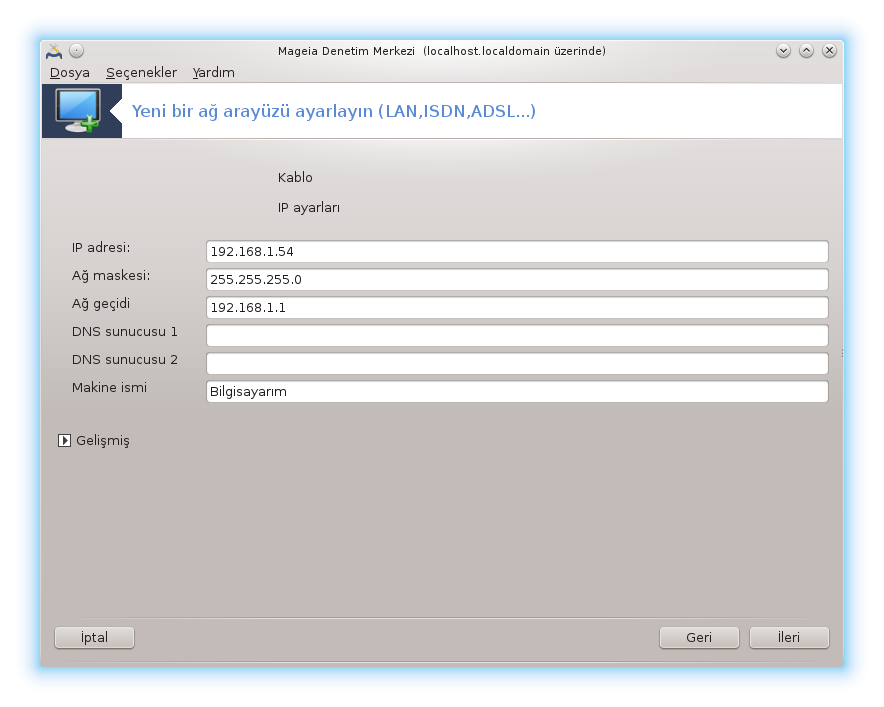
Bir sonraki adımlar “Yapılandırma sonlandırılıyor”'da açıklanır
Eğer araç ağ aryüzleri tespit ederse, birini seçmenizi ve bunu yapılandırmanızı önerir.
Ülkelere göre sınıflandırılmış bir sağlayıcı listesi önerilmiştir. Sağlayıcınızı seçiniz. Eğer listelenmemiş ise Listelenmemiş seçeneğini seçiniz ve sağlayıcınızın verdiği seçenekleri giriniz.
Mümkün olan protokollerden birini seçiniz:
Değişen Makine Yapılandırma Protokolü (DHCP)
Elle TCP/IP yapılandırması
ADSL üzerinden PPP (PPPoA)
Ethernet üzerinden PPP (PPPoE)
Noktadan Noktaya Borulama Protokolü (PPTP)
Erişim ayarları
Oturum Hesabı (kullanıcı adı)
Hesap parolası
(Gelişmiş) Sanal Yol Kimliği (VPI)
(Gelişmiş) Sanal Şebeke Kimliği (VCI)
Bir sonraki adımlar “Yapılandırma sonlandırılıyor”'da açıklanır
Sihirbaz hangi cihazı yapılandıracağını sorar
Elle seçim (dahili ISDN kartı)
Harici ISDN modem
Bir donanım listesi sunulmuş, kategori ve üreticisine göre sınıflandırılmış. Kartınızı seçiniz.
Mümkün olan protokollerden birini seçiniz:
Avrupa hariç, dünyanın geri kalanı için protokol (DHCP)
Avrupa için protokol (EDSS1)
Sonra ülkelere göre sınıflandırılmış bir sağlayıcı listesi önerilmiştir. Sağlayıcınızı seçiniz. Eğer listelenmemiş ise Listelenmemiş seçeneğini seçiniz ve sağlayıcınızın verdiği seçenekleri giriniz. Sonra parametreler için sorulcaktır:
Bağlanrı ismi
Telefon numarası
Oturum ID
Hesap parolası
Kimlik Denetimi yöntemi
Bundan sonra IP adresinizi otomatik mi yoksa elle mi elde ettiğinizi seçmeniz gerekir. Eğer ikincisiyse IP adresi ve Altağ maskesini belirtin.
Sonraki metod DNS sunucu adresinin nasıl elde edildiğini, otomatik veya elle, seçmeniz için. Elle yapılandırma durumunda şunları girmelisiniz:
Alanadı ismi
Birinci ve ikinci DNS Sunucu
Eğer makineadı IP ile ayarlanıp ayarlanmadığını seçiniz. Bunu sadece sağlayıcınızın bunu kabul edecek şekilde yapılandırıldığından eminseniz seçin.
Sonraki metod ağgeçidi adresinin nasıl elde edildiğini, otomatik veya elle, seçmeniz için. Elle yapılandırma durumunda IP adresini girmelisiniz:
Bir sonraki adımlar “Yapılandırma sonlandırılıyor”'da açıklanır
İlk pencere uygun olan arayüzleri ve Windows sürücüleri için bir girdi (ndiswrapper) listeler. Yapılandırmak istediğinizi seçiniz. ndiswrapper'ı sadece diğer yapılandırma metodları işe yaramadığında kullanın.
Bu adımda kartın algıladığı farklı erişim noktaları arasında seçim verilir.
Kablosuz kart için sağlanacak belirli parametreler:
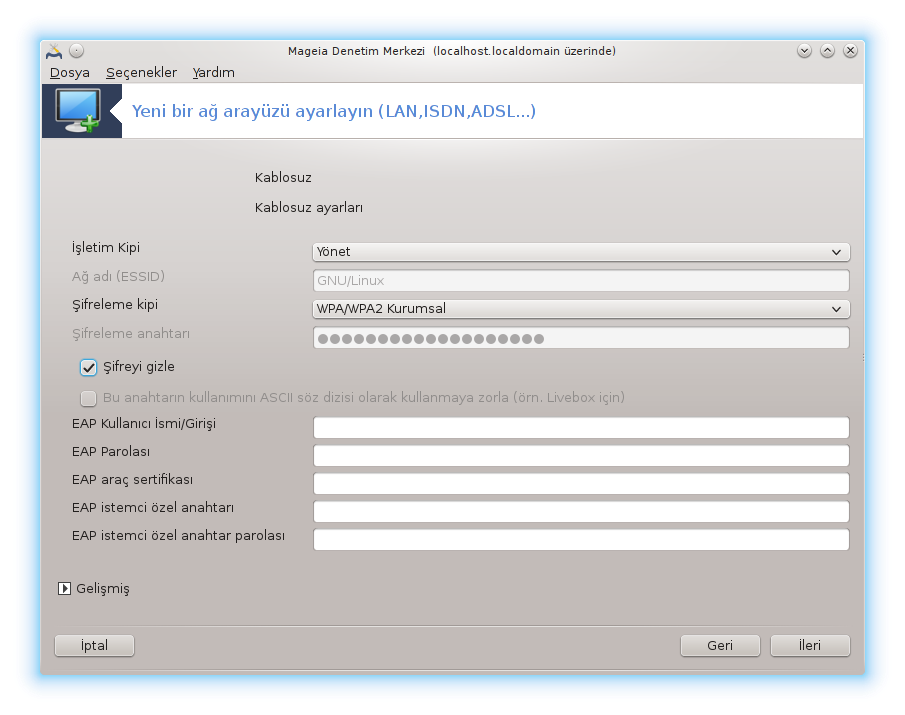
İşlem modu:
- Yönetildi
Varolan bir erişim noktasına erişmek için (çoğunlukla)
- Ad-hoc
Bilgisayarlar arasındaki doğrudan bağlantıyı yapılandırmak için.
Ağ İsmi (ESSID)
Şifreleme modu: Erişim noktasının nasıl yapılandırıldığına bağlıdır.
- WPA/WPA2
Eğer donanımınız izin veriyor ise şifreleme modu tercih edilir.
- WEP
Bazı eski donanımlar sadece bu şifreleme metodunu kullanır.
Şifreleme anahtarı
Bu genellikle erişim noktasına verilen donanım ile sağlanır.
Bu adımda, seçenekler otomatik IP adresi veya elle IP adresi olmak üzere verilir.
Otomatik IP
IP ayarları: DNS sunucuların DHCP sunucu tarafından mı yoksa elle mi belirtildiğini aşağıda açıklandığı gibi seçmeniz gerekir. İkincisi durumunda, DHCP sunucularının IP adresi ayarlanmalı. Bilgisayarın HOSTNAME i burada belirtilebilir. Eğer hiçbir HOSTNAME belirtilmemişse varsayılan olarak localhost.localdomain ismi verilir. Makine adı ayrıca DHCP sunucusundan Makine ismini DHCP sunucusundan ata seçeneği ile sağlanabilir.
Gelişmiş düğmesi, şunları belirtme fırsatı verir:
Alan tara (DHCP sunucu tarafından sağlandığından erişilebilir değil)
DHCP istemci
DHCP zamanaşımı
DHCP'den YP sunucuyu getir (varsayılan olarak işareli): NIS sunucuları belirt
DHCP'den NTPD sunucuyu getir (saat eşzamanlaması)
DHCP taraından istenen HOSTNAME . Bu seçeneği sadece DHCP sunucunun istemcinin IP adresi almasından önce alanadına gereksinim duyması durumunda kullanınız. Bu seçenek bazı DHCP sunucular tarafından yerine getirilmez.
Yapılandırmayı kabul ettikten sonra, tüm bağlantılar için ortak olan adım açıklanmıştır: “Yapılandırma sonlandırılıyor”
Elle yapılandırma
IP ayarları: DNS sunucuyu açıklamak zorundasınız. Bilgisayarın HOSTNAME bilgisi burada belirtilebilir. Eğer hiçbir HOSTNAME belirtilmemişse,
localhost.localdomainismi varsayılan olarak verilecektir.Bir ev ağı için genellikle IP adresi 192.168.x.x, Ağ maskesi 255.255.255.0, gibidir ve Ağ geçidi ve DNS sunucular servis sunucunuzun web sayfasından alınabilir.
Gelişmiş ayarlarda Arama alanı belirtebilirsiniz. Bu, makineadınıza ilk isim olmadan görünmelidir.
Bir sonraki adımlar “Yapılandırma sonlandırılıyor”'da açıklanır
Eğer araç kablosuz ağ aryüzleri tespit ederse, birini seçmenizi ve bunu yapılandırmanızı önerir.
PIN numarası isteniyor. PIN numarası gerekmiyorsa boş bırakın.
Sihirbaz ağı soruyor. Eğer bulunmamışsa Listelenmemiş seçeneğini seçin.
Ülkelere göre sınıflandırılmış bir sağlayıcı listesi önerilmiştir. Sağlayıcınızı seçiniz. Eğer listelenmemiş ise Listelenmemiş seçeneğini seçiniz ve sağlayıcınızın verdiği seçenekleri giriniz.
Erişim ayarlarını sağlayın
Erişim Noktası İsmi
Oturum Hesabı (kullanıcı adı)
Hesap parolası
Bir sonraki adımlar “Yapılandırma sonlandırılıyor”'da açıklanır
Bu bölüm kaynak yetersizliğinden henüz yazılmamıştır. Eğer bunun yazılmasına yardım edebileceğinizi düşünüyorsanız lütfen Belgelendirme takımı. ile iletişime geçiniz. Şimdiden teşekkürler.
Sihirbaz hangi cihazı yapılandıracağını sorar
Elle seçim
Donanım bulundu, eğer varsa.
Bir port listesi sunuldu. Portunuzu seçiniz.
Eğer hala kurulmadıysa, kppp-provider paketini kurmanız önerilir
Ülkelere göre sınıflandırılmış bir sağlayıcı listesi önerilmiştir. Sağlayıcınızı seçiniz. Eğer listelenmemiş ise Listelenmemiş seçeneğini seçiniz ve sağlayıcınızın verdiği seçenekleri giriniz. Sonra Çevirmeli seçenekleri sorulcaktır:
Bağlantı ismi
Telefon numarası
Oturum ID
Parola
Kimlik Denetimi, seçiniz:
PAP/CHAP
Betik Tabanlı
PAP
Uçbirim-tabanlı
CHAP
Bir sonraki adımlar “Yapılandırma sonlandırılıyor”'da açıklanır
Bir sonraki adımda belirtebilecekleriniz:
Kullanıcının yapılandırmayı yönetmesine izin ver
Bağlantıyı önyükleme sırasında başlat
Trafik muhasebesini etkinleştir
Arayüzün Ağ Yöneticisi tarafından yönetilmesine izin ver
Kablosuz bağlantı durumunda, tamamlayıcı bir kutu, sinyal gücüne göre otomatik olarak erişim noktasını değiştiren Erişim noktası dolaşımına izin ver bulunur.
Gelişmiş düğmesiyle, şunları belirtebilirsiniz:
Metrik (varsayılan 10)
MTU
Çalışırken tak-çıkar Ağ
IPv6' dan IPv4 tünellemeyi etkinleştir
Son adım bağlantının hemen başlatılıp başlatılmayacağını belirtmenizi sağlar.